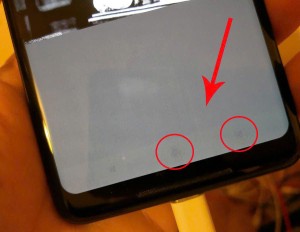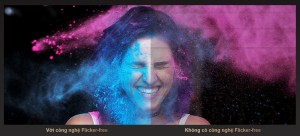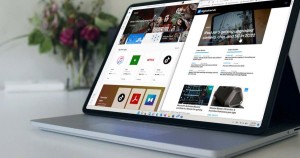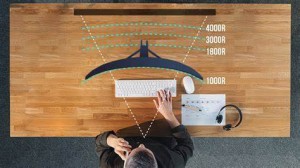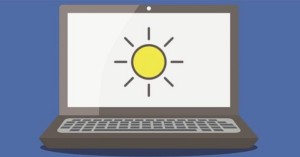Chi tiết các cổng kết nối phổ biến trên laptop hiện nay
Trong thế giới công nghệ hiện đại, laptop không chỉ đơn thuần là thiết bị để làm việc mà còn là trung tâm kết nối với nhiều thiết bị ngoại vi khác nhau. Việc hiểu rõ về các loại cổng kết nối trên laptop sẽ giúp người dùng dễ dàng lựa chọn, sử dụng và khai thác tối đa các tính năng của máy. Bài viết này sẽ giới thiệu chi tiết các loại cổng kết nối phổ biến trên laptop hiện nay, từ cổng USB truyền thống đến những chuẩn kết nối hiện đại như Thunderbolt hay USB-C, giúp bạn có cái nhìn tổng quan và chuẩn bị tốt hơn khi sử dụng hoặc mua sắm laptop.

Cổng USB
Cổng USB (Universal Serial Bus) là một chuẩn kết nối phổ biến, cho phép truyền dữ liệu và cung cấp năng lượng giữa các thiết bị điện tử như máy tính, điện thoại, máy in và nhiều thiết bị ngoại vi khác. Được giới thiệu lần đầu vào năm 1996, USB đã trở thành giao diện kết nối tiêu chuẩn nhờ tính tiện dụng và khả năng tương thích rộng rãi.

USB-A
USB-A (hay còn gọi là USB Type-A) là cổng kết nối phổ biến nhất trên máy tính, laptop, tivi và nhiều thiết bị điện tử khác. Đặc trưng với thiết kế hình chữ nhật dẹt, USB-A thường được sử dụng để kết nối các thiết bị ngoại vi như chuột, bàn phím, máy in, ổ cứng di động và USB flash drive. Loại cổng này đã xuất hiện từ năm 1996 và vẫn giữ vai trò quan trọng nhờ tính tương thích cao với nhiều thiết bị.

USB-A hỗ trợ nhiều chuẩn khác nhau, từ USB 1.1, 2.0 đến 3.0, với tốc độ truyền dữ liệu và khả năng cung cấp điện năng khác nhau. Ví dụ, USB 3.0 có thể truyền tải dữ liệu lên đến 5 Gbps và cung cấp nguồn điện 5V lên đến 900mA, phù hợp để sạc các thiết bị như máy tính bảng hoặc ổ cứng di động. Tuy nhiên, USB-A có nhược điểm là không hỗ trợ cắm đảo chiều và có kích thước lớn hơn so với các chuẩn mới như USB-C. Mặc dù vậy, nhờ sự phổ biến và khả năng tương thích ngược, USB-A vẫn được sử dụng rộng rãi trên nhiều thiết.

USB-B
USB-B là loại cổng có hình dạng vuông với các góc bo tròn ở một bên, thường được dùng để kết nối các thiết bị ngoại vi như máy in, máy quét và một số ổ cứng ngoài. Đây là loại cổng phổ biến trong các thiết bị ngoại vi cũ, giúp truyền dữ liệu và cung cấp điện năng giữa máy tính và thiết bị. Tuy nhiên, trên các thiết bị hiện đại, USB-B không còn được sử dụng rộng rãi do sự xuất hiện của các cổng kết nối mới hơn với tốc độ truyền tải cao hơn và kích thước nhỏ gọn hơn.

Ngoài ra, USB-B còn có một số biến thể phổ biến như Mini USB-B và Micro USB-B, được thiết kế cho các thiết bị nhỏ gọn như máy ảnh kỹ thuật số, điện thoại di động đời cũ hoặc các thiết bị cầm tay khác. Những biến thể này giúp giảm kích thước cổng kết nối mà vẫn đảm bảo khả năng truyền dữ liệu và sạc pin hiệu quả. Mặc dù hiện nay USB-B và các biến thể của nó dần được thay thế, chúng vẫn còn được sử dụng trong một số thiết bị chuyên dụng và môi trường công nghiệp.

USB-C
USB-C là cổng kết nối thế hệ mới với thiết kế nhỏ gọn, hình bầu dục và đặc biệt có thể cắm đảo chiều, giúp người dùng dễ dàng kết nối mà không phải lo lắng về chiều cắm. Đây là điểm cải tiến lớn so với các loại cổng USB truyền thống, mang lại sự tiện lợi tối đa trong quá trình sử dụng.

Ngoài việc hỗ trợ tốc độ truyền dữ liệu rất cao, lên đến 10 Gbps với chuẩn USB 3.1 và thậm chí lên đến 40 Gbps với chuẩn USB4, USB-C còn tích hợp công nghệ Power Delivery (PD) cho phép sạc nhanh với công suất tối đa lên đến 100W. Thêm vào đó, cổng USB-C còn có khả năng truyền tải hình ảnh và âm thanh thông qua các giao thức như DisplayPort hoặc HDMI, giúp nó trở thành chuẩn kết nối đa năng và phổ biến trên các thiết bị hiện đại như laptop, smartphone, máy tính bảng và nhiều thiết bị ngoại vi khác.

Cổng HDMI
Cổng HDMI (High-Definition Multimedia Interface) là chuẩn kết nối phổ biến dùng để truyền tải tín hiệu hình ảnh và âm thanh chất lượng cao giữa các thiết bị như laptop, TV, màn hình máy tính, máy chiếu và các thiết bị giải trí. HDMI hỗ trợ truyền tải video độ phân giải cao, từ HD đến 4K, cùng âm thanh đa kênh, giúp người dùng tận hưởng trải nghiệm giải trí sống động và sắc nét.

Ngoài ra, cổng HDMI còn hỗ trợ nhiều phiên bản với các tính năng nâng cao như HDMI 2.0 và HDMI 2.1, cho phép tăng băng thông, hỗ trợ độ phân giải 8K, tốc độ làm tươi cao và công nghệ HDR. Nhờ vào sự phổ biến và tính tiện dụng, HDMI trở thành chuẩn kết nối không thể thiếu cho các thiết bị hiện đại trong công việc, học tập và giải trí.

Cổng DVI
Cổng DVI (Digital Video Interface) ra đời sau cổng VGA khoảng 13 năm và có thiết kế khá lớn với hai chốt giữ cố định ở hai bên, tương tự như VGA. DVI được chia thành ba loại chính gồm DVI-A (Analog), DVI-D (Digital) và DVI-I (kết hợp Analog và Digital), dễ dàng nhận biết qua chữ cái cuối trong tên gọi. Đây là chuẩn kết nối màn hình kỹ thuật số hỗ trợ truyền tải tín hiệu hình ảnh không nén, giúp nâng cao chất lượng hiển thị so với VGA. Mặc dù tương thích tốt với kết nối VGA, DVI vẫn còn hạn chế khi không hỗ trợ truyền tải âm thanh và một số không gian màu nhất định.

Cổng VGA
Cổng VGA (Video Graphics Array) là một trong những loại cổng kết nối màn hình phổ biến và lâu đời nhất, được IBM phát triển từ năm 1987. Cổng này có thiết kế gồm 15 chân cắm tròn, vỏ ngoài thường có màu xanh dương và hai chốt khóa ở hai bên để giữ cố định khi kết nối. VGA hỗ trợ truyền tải hình ảnh với độ phân giải tối đa là Full HD (1920 x 1080), tuy không đáp ứng được các chuẩn độ phân giải cao hơn hiện nay.

Ưu điểm lớn nhất của cổng VGA là khả năng tương thích rộng rãi với nhiều thiết bị như màn hình máy tính, máy chiếu, card đồ họa và các thiết bị ngoại vi khác. Tuy nhiên, VGA chỉ truyền tải hình ảnh, không hỗ trợ âm thanh, đồng thời chất lượng hình ảnh không bằng các chuẩn kỹ thuật số mới hơn như HDMI hay DisplayPort. Dù vậy, với mức giá rẻ và độ ổn định cao, VGA vẫn được nhiều người dùng lựa chọn trong các tình huống cần thiết.

Cổng DisplayPort
Cổng DisplayPort là một chuẩn kết nối kỹ thuật số chuyên dùng để truyền tải cả hình ảnh và âm thanh với chất lượng cao. So với HDMI, DisplayPort đặc biệt nổi bật với khả năng hỗ trợ độ phân giải lên đến 8K ở tốc độ 60Hz, vượt trội hơn nhiều so với phiên bản HDMI 1.4. Phiên bản DisplayPort 1.4 hiện tại còn hỗ trợ 4K ở tốc độ 120Hz, cùng các tính năng như HDR, đa luồng dữ liệu, âm thanh đa kênh và công nghệ đồng bộ hóa hình ảnh như V-Sync, G-Sync.

Thiết kế của DisplayPort nhỏ gọn, có chốt khóa giúp kết nối chắc chắn và ổn định. Người dùng cũng có thể dễ dàng sử dụng các bộ chuyển đổi để kết nối với nhiều loại cổng khác nhau. Ngoài ra, biến thể mini DisplayPort tuy ít phổ biến và có giá cao, nhưng vẫn được đánh giá cao về chất lượng hiển thị, đặc biệt trong các dòng laptop và thiết bị chuyên dụng. DisplayPort thường được ưu tiên dùng cho các màn hình chuyên nghiệp và gaming nhờ hiệu năng vượt trội.

Cổng Ethernet
Cổng Ethernet là khe cắm dùng để kết nối các thiết bị mạng có dây thông qua cáp Ethernet, giúp thiết lập mạng nội bộ (LAN), mạng khu vực đô thị (MAN) hoặc mạng diện rộng (WAN). Cổng này phổ biến trên nhiều máy tính để bàn, laptop và các thiết bị định tuyến, thường trang bị từ 3 đến 4 cổng để kết nối đồng thời nhiều thiết bị mạng. Khả năng truyền dữ liệu nhanh, độ ổn định cao và bảo mật tốt khiến Ethernet được áp dụng rộng rãi trong nhiều môi trường như công ty, bệnh viện, văn phòng, trường học và các thiết bị giải trí như TV hay máy chơi game. Ethernet ưu tiên cho các kết nối Internet có dây đòi hỏi sự ổn định và hiệu suất cao.

Cổng âm thanh 3.5mm
Jack tai nghe 35mm là cổng kết nối âm thanh phổ biến với đường kính 3.5mm, thường dùng để kết nối tai nghe hoặc loa với các thiết bị phát âm thanh qua tín hiệu analog. Cổng này rất tiện lợi cho người dùng thường xuyên nghe nhạc và cần sạc nhiều thiết bị cùng lúc như điện thoại hay máy tính bảng. Jack 3.5mm vẫn được trang bị trên hầu hết các mẫu laptop hiện nay.

Mặc dù dễ sử dụng và tương thích rộng rãi, tín hiệu analog qua jack 3.5mm không thể đạt chất lượng âm thanh cao bằng các kết nối kỹ thuật số. Ngoài ra, việc giữ lại jack 3.5mm trên các thiết bị di động cũng làm hạn chế thiết kế mỏng nhẹ do chiếm không gian, ảnh hưởng đến việc tích hợp các linh kiện như camera, bộ xử lý hay pin.

Khe cắm thẻ nhớ
Khe cắm thẻ nhớ trên laptop là một cổng kết nối chuyên dụng để đọc và ghi dữ liệu từ các loại thẻ nhớ phổ biến như SD và microSD. Tính năng này giúp người dùng dễ dàng mở rộng dung lượng lưu trữ hoặc truyền dữ liệu nhanh chóng mà không cần dùng đến cáp kết nối hay thiết bị trung gian.

Trên laptop, khe cắm thẻ nhớ rất hữu ích cho những người làm việc với hình ảnh, video hoặc tài liệu khi cần chuyển đổi dữ liệu giữa các thiết bị một cách thuận tiện. Ngoài ra, khe cắm này giúp tăng khả năng lưu trữ linh hoạt, phù hợp với nhu cầu di động và làm việc mọi lúc mọi nơi.

Cổng sạc
Cổng sạc là điểm kết nối quan trọng giúp cung cấp nguồn điện cho laptop hoạt động và sạc pin. Trước đây, các laptop thường sử dụng cổng sạc riêng biệt với thiết kế lớn hơn và chân cắm tròn đặc trưng. Hiện nay, nhiều mẫu laptop hiện đại đã chuyển sang sử dụng cổng USB-C cho chức năng sạc, giúp tiết kiệm diện tích và đồng thời hỗ trợ truyền dữ liệu, xuất hình ảnh. USB-C hỗ trợ công suất sạc lớn, cho phép sạc nhanh và tiện lợi hơn, đồng thời giúp người dùng có thể sử dụng chung cáp sạc với nhiều thiết bị khác nhau.

Cổng Thunderbolt
Thunderbolt là một chuẩn kết nối tốc độ cao do Intel phát triển với tên mã Light Peak, lần đầu được trang bị trên MacBook Pro năm 2011. Cổng này sử dụng giao diện hình thang tương tự mini DisplayPort, kết hợp cả PCI Express và DisplayPort thành một kết nối duy nhất.

Với Thunderbolt, người dùng có thể kết nối, truyền dữ liệu và sạc thiết bị ngoại vi qua một sợi cáp duy nhất, rất tiện lợi. So với USB 3.0, Thunderbolt có tốc độ truyền dữ liệu nhanh gấp đôi và nhanh hơn USB 2.0 đến 20 lần, đạt băng thông tối đa 10 Gbps theo cả hai chiều. Ngoài ra, Thunderbolt cung cấp nguồn điện 10W cho các thiết bị ngoại vi, vượt trội hơn nhiều so với các chuẩn kết nối khác như FireWire 800 hay USB 3.0.

Các cổng đặc biệt khác
Các cổng đặc biệt khác trên laptop là những kết nối chuyên dụng, thường được thiết kế để phục vụ các nhu cầu riêng biệt hoặc nâng cao về bảo mật, kết nối mạng, và mở rộng khả năng sử dụng thiết bị. Chúng góp phần mang lại sự tiện lợi và linh hoạt hơn trong việc sử dụng laptop trong nhiều hoàn cảnh khác nhau.
Kensington Lock
Kensington Lock là cổng bảo mật vật lý được trang bị trên nhiều mẫu laptop, giúp bảo vệ thiết bị khỏi nguy cơ bị đánh cắp trong môi trường công cộng như quán cà phê, thư viện hay văn phòng làm việc. Cổng này có kích thước nhỏ nằm ở cạnh máy, cho phép kết nối với khóa vật lý đặc biệt, giúp cố định laptop vào bàn hoặc các vật thể cố định khác. Nhờ đó, Kensington Lock ngăn chặn tình trạng trộm cắp hiệu quả mà không làm ảnh hưởng đến trải nghiệm sử dụng. Giải pháp này được nhiều người dùng laptop ưa chuộng vì tính an toàn và tiện lợi khi cần bảo vệ tài sản trong môi trường đông người.

Khe cắm SIM
Khe cắm SIM trên laptop cho phép người dùng lắp thẻ SIM di động để kết nối mạng Internet 4G hoặc 5G mà không cần thông qua Wi-Fi hoặc cáp mạng. Đây là tính năng hữu ích đối với những người thường xuyên di chuyển hoặc làm việc ngoài văn phòng, giúp truy cập mạng ổn định và nhanh chóng mọi lúc mọi nơi. Khe SIM thường được thiết kế nhỏ gọn, dễ dàng tháo lắp, đồng thời hỗ trợ nhiều loại thẻ SIM khác nhau tùy theo nhà mạng. Với khe cắm SIM, laptop trở nên linh hoạt hơn trong việc duy trì kết nối mạng, đặc biệt phù hợp cho người dùng cần sự tiện lợi và tính di động cao.

Khe cắm thẻ Smart Card
Khe cắm thẻ Smart Card trên laptop là một tính năng bảo mật quan trọng, thường được sử dụng trong môi trường doanh nghiệp và các tổ chức cần đảm bảo an toàn thông tin cao. Thẻ Smart Card chứa các dữ liệu mã hóa và được dùng để xác thực danh tính người dùng khi đăng nhập vào hệ thống hoặc truy cập vào các ứng dụng và mạng nội bộ. Việc sử dụng khe cắm Smart Card giúp ngăn chặn truy cập trái phép và bảo vệ dữ liệu quan trọng, đồng thời hỗ trợ các tiêu chuẩn bảo mật cao cấp như mã hóa và chứng thực đa yếu tố.

Khe cắm ExpressCard
Khe cắm ExpressCard trên laptop là một loại khe mở rộng được thiết kế để nâng cao khả năng kết nối và mở rộng tính năng cho máy tính. ExpressCard cho phép người dùng cắm thêm các thiết bị ngoại vi như card mạng, ổ cứng ngoài, card âm thanh, hoặc bộ chuyển đổi kết nối khác một cách dễ dàng và nhanh chóng. Đây từng là tiêu chuẩn phổ biến trên nhiều laptop trước khi các cổng USB-C và Thunderbolt trở nên phổ biến hơn. Mặc dù hiện nay khe ExpressCard không còn được trang bị rộng rãi trên các mẫu laptop mới, nó vẫn được đánh giá cao về khả năng mở rộng linh hoạt và hiệu suất ổn định trong các thiết bị cũ và một số dòng chuyên dụng.

Cổng eGPU (External GPU)
Cổng eGPU (External GPU) trên laptop là cổng kết nối dành riêng để kết nối card đồ họa rời bên ngoài, giúp nâng cao hiệu suất xử lý đồ họa cho máy tính xách tay. Thông qua cổng này, người dùng có thể sử dụng một card đồ họa mạnh mẽ hơn so với card tích hợp sẵn trong laptop, từ đó cải thiện đáng kể trải nghiệm chơi game, làm việc với đồ họa chuyên sâu hoặc chỉnh sửa video. Cổng eGPU thường sử dụng kết nối Thunderbolt 3 hoặc Thunderbolt 4 để đảm bảo tốc độ truyền dữ liệu cao và độ trễ thấp, giúp duy trì hiệu suất xử lý tối ưu khi sử dụng card đồ họa ngoài.

Cổng dock (Docking station port)
Cổng Dock (Docking Station Port) là loại cổng kết nối đặc biệt trên laptop, cho phép kết nối với các thiết bị mở rộng như màn hình, bàn phím, chuột, ổ cứng ngoài và nhiều thiết bị ngoại vi khác chỉ qua một điểm kết nối duy nhất. Thông qua cổng Dock, người dùng có thể biến laptop thành một trạm làm việc hoàn chỉnh với đầy đủ các kết nối cần thiết, giúp tăng hiệu quả công việc và giảm sự lộn xộn của dây cáp. Cổng này thường được thiết kế dành riêng cho từng dòng laptop hoặc thương hiệu, đảm bảo sự ổn định và tương thích cao khi kết nối với các phụ kiện mở rộng.

Những cổng này tuy không phổ biến như các cổng USB hay HDMI, nhưng lại rất hữu ích trong các trường hợp sử dụng chuyên biệt hoặc nâng cao trải nghiệm và bảo mật cho người dùng laptop.
Hướng đi tương lai cho các cổng kết nối laptop
Ngày càng nhiều laptop hiện đại tối giản các loại cổng kết nối truyền thống, thay vào đó ưu tiên sử dụng cổng USB-C. Với thiết kế nhỏ gọn và tính năng đa năng, USB-C có thể truyền tải dữ liệu, hình ảnh và âm thanh với tốc độ cao, đặc biệt khi kết hợp cùng chuẩn Thunderbolt giúp nâng cao hiệu suất truyền tải.

Các mẫu laptop cao cấp như MacBook của Apple hay dòng XPS của Dell hiện chỉ giữ lại cổng USB-C cùng jack tai nghe 3.5mm để đáp ứng nhu cầu đa dạng của người dùng. Xu hướng trong tương lai là nhiều nhà sản xuất sẽ tiếp tục loại bỏ các cổng truyền thống, tối ưu không gian bên trong và giúp thiết bị ngày càng mỏng nhẹ hơn.

Các loại cổng kết nối trên laptop rất quan trọng vì giúp kết nối với nhiều thiết bị và phụ kiện khác nhau, từ đó nâng cao hiệu quả sử dụng. Hiểu rõ chức năng của từng cổng giúp bạn chọn và dùng laptop phù hợp hơn, đồng thời dễ dàng mở rộng khả năng kết nối khi cần. Với sự phát triển nhanh của công nghệ, các cổng như USB-C hay Thunderbolt ngày càng phổ biến, mang lại tốc độ truyền dữ liệu cao và sự tiện lợi trong sử dụng.